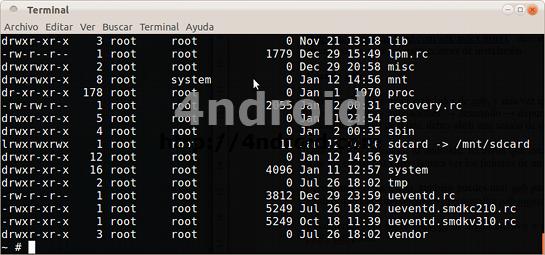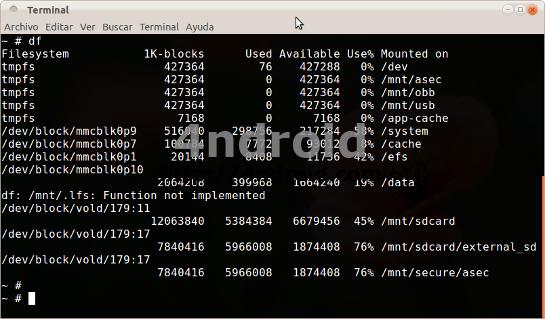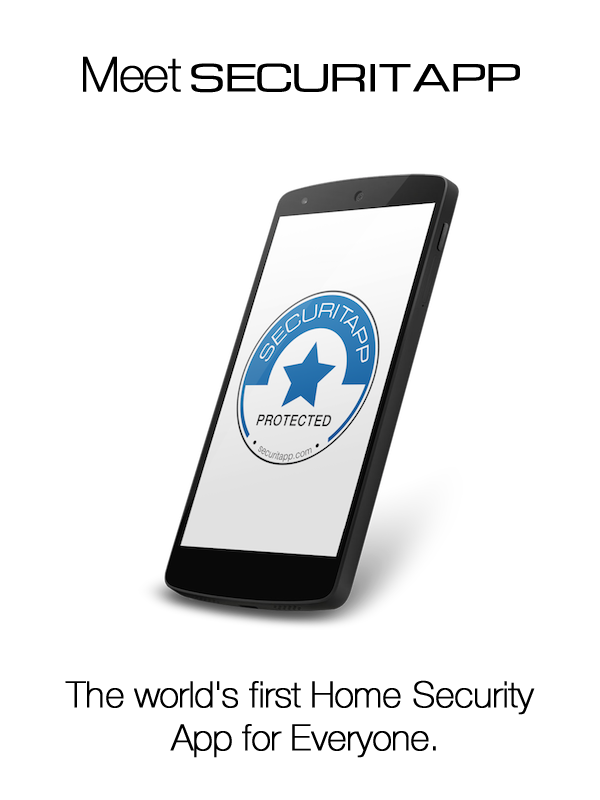Primeros pasos con ADB en Android
Ahora que ya tienes tu androide y has comprobado que rootearlo era cuestión de segundos, es muy probable que te preguntes “¿y ahora qué?”.
En el Android Market hay multitud de aplicaciones que te permiten ejecutar servicios y acciones sólo si eres root.
Sin embargo, lo mejor de ser root no es el poder descargar todas estas utilidades, sino las cosas que puedes hacer tú mismo, desde tu propio PC, tanto si usas Windows como si usas Linux o MAC-OS.
Así, usando una utilidad llamada adb (siglas de Android Debug Bridgeen inglés) es posible crear una sesión shell con tu androide y borrar archivos que no utilizas, cambiar parámetros de configuración e incluso instalar o desinstalar aplicaciones.
Instalar adb
Para instalar adb tan sólo tienes que acceder a la web de recursos de google, descargarte el SDK correspondiente a tu sistema operativo y seguir las instrucciones de instalación. Así de fácil.
Usando adb
Para acceder a las funcionalidades de adb, y una vez que hayas habilitado esta posibilidad en tu android (accede a la pantalla de configuración y selecciona aplicaciones -> desarrollo -> depuración USB) y conectado el teléfono al ordenador mediante el cable de datos, debes abrir una sesión de comandos (cmd en Windows) y teclear adb shell.
Una vez que accedas a tu androide, recuerda que estarás usando un sistema Unix, por lo que deberás usar los comandos Unix: ls para ver los ficheros de un directorio, rm para borrar archivos, etc.
Pero como hemos dicho, también puedes usar adb para instalar y desinstalar aplicaciones, para lo cual tendrás que usar los comandos adb install y adb uninstall respectivamente.
Finalmente, para hacer backups de algún archivo o restaurar alguno, puedes usar los comandos adb pull y adb push.
Conclusiones
Un teléfono Android no es sólo un teléfono, es un ordenador completo en miniatura, y como tal, puedes acceder a sus entrañas y configurarlo a tu gusto, tanto externa como internamente.
Y recuerda que, si algo sale mal, tan sólo tienes que restaurar tu último backup o reinstalar tu ROM preferida. Así es Android, ¿te atreves?